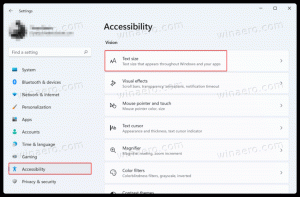כיצד להפעיל שרת DLNA ב-Windows 10
DLNA הוא פרוטוקול תוכנה מיוחד המאפשר להתקנים כגון טלוויזיות ותיבות מדיה ברשת שלך לגלות תוכן מדיה המאוחסן במחשב שלך. זה די שימושי, מכיוון שהוא מאפשר לך לעיין באוסף המדיה שלך המאוחסן במקום אחד עם מכשירים שונים. בכמה לחיצות, אתה יכול להפעיל את שרת ה-DLNA המובנה ב-Windows 10 ולהתחיל להזרים את קבצי המדיה שלך.
DLNA (Digital Living Network Alliance) הוא ארגון תקנים שיתופי ללא מטרות רווח אשר מגדיר קווים מנחים של יכולת פעולה הדדית כדי לאפשר שיתוף של מדיה דיגיטלית בין התקני מולטימדיה. DLNA משתמש ב-Universal Plug and Play (UPnP) לניהול, גילוי ובקרה של מדיה. UPnP מגדיר את סוג ההתקן בו תומך DLNA ("שרת", "מרנדר", "בקר") ואת מנגנוני הגישה למדיה דרך רשת. לאחר מכן, הנחיות DLNA מיישמות שכבה של הגבלות על סוגי פורמטים של קבצי מדיה, קידודים ורזולוציות שהמכשיר חייב לתמוך בהם.
Windows 10 כולל את כל מה שאתה צריך כדי להשתמש ב-DLNA מהקופסה: לקוח DLNA, נגן מולטימדיה (טוב) ושרת DLNA.
כדי להפעיל את שרת DLNA ב-Windows 10, תעשה את הדברים הבאים.
- פתח את ה לוח הבקרה הקלאסי.
- נווט אל לוח הבקרה\רשת ואינטרנט\מרכז רשת ושיתוף.
- בצד שמאל, לחץ על הקישור 'שנה הגדרות שיתוף מתקדמות'.
- מימין, הרחב את הקטע כולם ניוטורקים.
- לחץ על הקישור בחר אפשרויות הזרמת מדיה... תַחַת הזרמת מדיה.
- בעמוד הבא, לחץ על הכפתור הפעל את הזרמת המדיה.
- תן שם לספריית המולטימדיה ברשת שלך ובחר התקנים שיוכלו לקרוא אותה.
אתה גמור. לאחר שתסיים, התיקיות האישיות שלך כגון מוזיקה, תמונות וסרטונים יהפכו לגלויות אוטומטית לכל מכשיר סטרימינג עם תמיכה ב-UPnP.
לדוגמה, אני יכול לדפדף ולהפעיל את הקבצים באמצעות טאבלט האנדרואיד שלי עם מותקנת תוכנת DLNA עבור אנדרואיד.
ניתן להשבית את שרת ה-DLNA המובנה בכל עת. הנה איך.
השבת את שרת ה-DLNA המובנה
- ללחוץ לנצח + ר מקשי קיצור במקלדת כדי לפתוח את תיבת הדו-שיח 'הפעלה'. סוּג services.msc בתיבת ההפעלה.
- מסוף השירותים נראה כך.
- בחלון "שירותים", מצא את השירות ששמו שירותי שיתוף רשת של Windows Media Player.
- לחץ פעמיים והגדר את "סוג הפעלה" כ"ידני".
- תפסיק את השירות.
לעיון, עיין במאמרים הבאים:
- כיצד להפעיל, לעצור או להפעיל מחדש שירות ב-Windows 10
- כיצד להשבית שירות ב-Windows 10
טיפ: אתה יכול לפתוח את תיבת הדו-שיח 'הפעלה' מתפריט ההקשר בלחיצה ימנית של לחצן התחל או מה- תפריט Win + X.
כמו כן, אולי יעניין אותך לימוד מקשי קיצור של Win.
זהו זה.